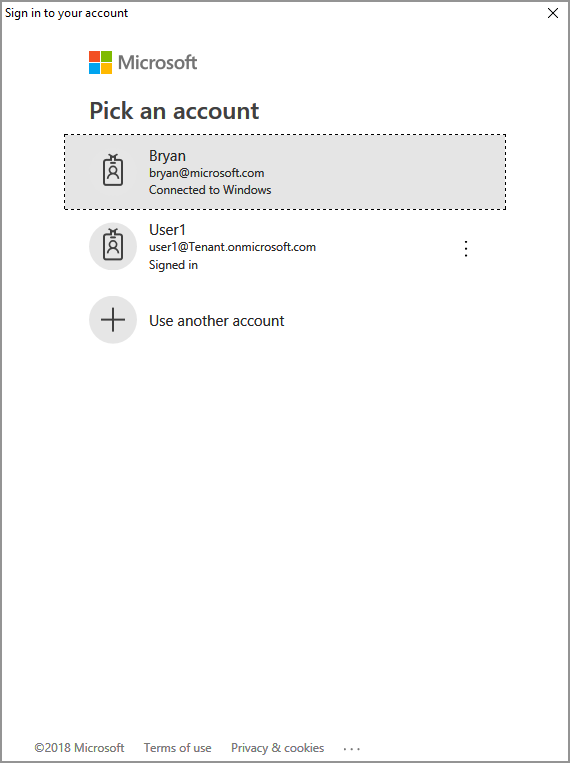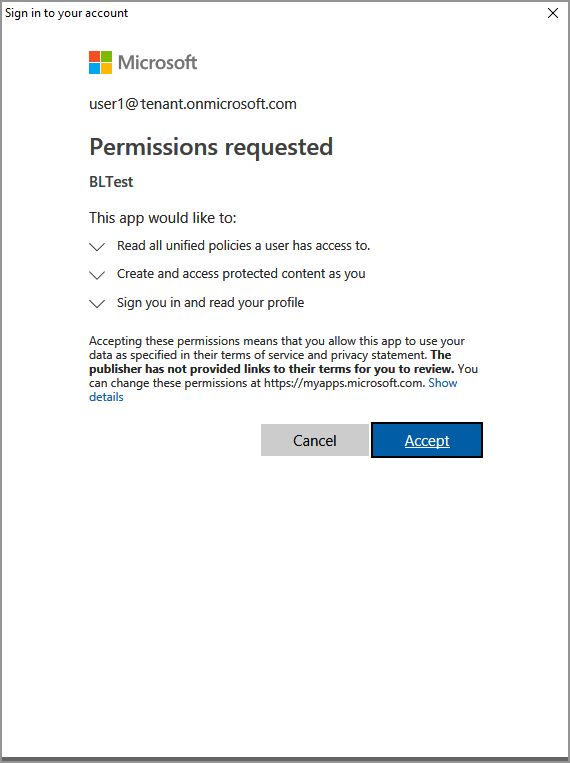快速入門:列出範本 (C#)
本快速入門說明如何使用 MIP 保護 SDK 來列出使用者可用的保護範本。
必要條件
如果您尚未完成,請務必先完成下列必要條件,再繼續進行:
- 完成 快速入門:用戶端應用程式初始化 - 保護 SDK (C#) 會先建置入門 Visual Studio 解決方案。 本「清單保護範本」快速入門依賴前一個快速入門,以正確建立入門解決方案。
- 選擇性:檢閱 RMS 範本 概念。
新增邏輯以列出保護範本
使用保護引擎物件,新增邏輯以列出使用者可用的保護範本。
開啟您在先前的<快速入門 - 用戶端應用程式初始化 - 保護 SDK (C#)》一文中建立的 Visual Studio 解決方案。
使用 方案總管 ,在您的專案中開啟包含 方法實作的
Main().cs 檔案。 它預設為與您在專案建立期間指定的專案相同名稱。在本文結尾
Main()處,于函式的應用程式關機區段Main()上方(您在上一個快速入門中離開的位置),插入下列程式碼:
// List protection templates using protectionEngine and display the list
var templates=protectionEngine.GetTemplates();
for(int i = 0; i < templates.Count; i++)
{
Console.WriteLine("{0}: {1}", i.ToString(), templates[i].Name + " : " + templates[i].Id);
}
Console.WriteLine("Press a key to continue...");
建置及測試應用程式
最後,建置及測試用戶端應用程式。
使用 CTRL-SHIFT-B ( 建置解決方案 )來建置用戶端應用程式。 如果您沒有建置錯誤,請使用 F5 ( 開始偵錯 ) 來執行應用程式。
如果您的專案建置並成功執行, 應用程式可能會在 每次 SDK 呼叫您的
AcquireToken()方法時,提示透過 ADAL 進行驗證。 如果快取的認證已經存在,系統將不會提示您登入,並查看標籤清單。驗證之後,主控台輸出應該會顯示已驗證使用者的保護範本,類似下列範例:
0: Confidential \ All Employees : a74f5027-f3e3-4c55-abcd-74c2ee41b607
1: Highly Confidential \ All Employees : bb7ed207-046a-4caf-9826-647cff56b990
2: Confidential : 174bc02a-6e22-4cf2-9309-cb3d47142b05
3: Contoso Employees Only : 667466bf-a01b-4b0a-8bbf-a79a3d96f720
Press a key to continue.
注意
複製並儲存一或多個保護範本的識別碼, bb7ed207-046a-4caf-9826-647cff56b990 因為您將在下一個快速入門中使用它。
疑難排解
C# 應用程式執行期間的問題
| 摘要 | 錯誤訊息 | 解決方案 |
|---|---|---|
| 不正確的存取權杖 | 發生例外狀況...存取權杖不正確/過期嗎? 失敗的 API 呼叫:profile_add_engine_async失敗,發生:[類別 mip::P olicySyncException] 無法取得原則,要求失敗,HTTP 狀態碼為 401,x-ms-diagnostics: [2000001;reason=「與要求一起提交的 OAuth 權杖無法剖析。」;error_category=「invalid_token」], correlationId:[35bc0023-3727-4eff-8062-00006d672]' C:\VSProjects\MipDev\Quickstarts\AppInitialization\x64\Debug\AppInitialization.exe (process 29924) 以代碼 0 結束。 按任意鍵關閉此視窗 。 . . |
如果您的專案建置成功,但您會看到類似左側的輸出,則方法中 AcquireOAuth2Token() 可能會有無效或過期的權杖。 返回 建置並測試應用程式 ,然後重新產生存取權杖、再次更新 AcquireOAuth2Token() 和重建/重新測試。 您也可以使用 jwt.ms 單頁 Web 應用程式, 檢查並驗證權杖及其宣告。 |
後續步驟
既然您已瞭解如何列出已驗證使用者可用的保護範本,請嘗試下一個快速入門: